Word文档中插入PPT文件的操作方法教学, 有关如何将PPT 文件插入Word 文档的教程。在创建Word时,我们可以在某些段落中插入一个ppt,以展开段落内容的详细解释。更详细的图片展示可以用ppt来完成。那么如何在文档中添加ppt呢,我们来看看具体的添加方法,分享一下。
如何操作
1.新建一个空白word文档。
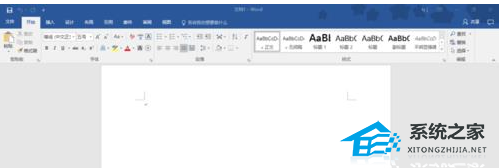
2. 单击“插入”选项卡,然后单击“对象”按钮。

3. 在列表中找到“Microsoft Powerpoint 演示文稿”,然后单击“确定”。
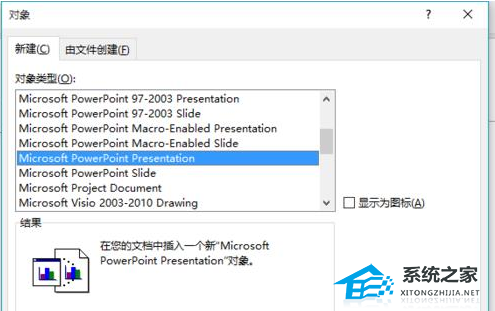
4.您将看到一个空白的ppt界面。
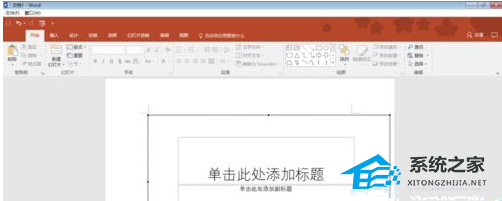
5. 编辑完ppt后,返回word。
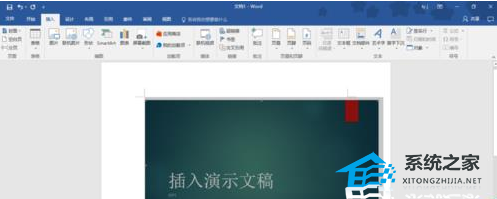
6. 双击ppt开始播放。

Word文档中插入PPT文件的操作方法教学,以上就是本文为您收集整理的Word文档中插入PPT文件的操作方法教学最新内容,希望能帮到您!更多相关内容欢迎关注。
